第1页:
展开《Valheim英灵神殿》目前还处于测试版,所以对于游戏的优化问题还有很多没有解决,部分玩家发现自己的硬件利用率并不高但是游戏帧数很低,为了帮助大家解决问题,下面请看“手香七”分享的《Valheim英灵神殿》硬件利用率过低解决方法,希望能够帮助大家。
这个游戏是测试版 很多最简单的优化并没有加入,但是是我们自己可以手动添加的。
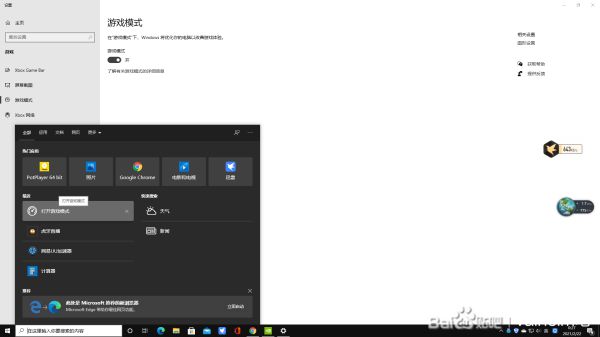
第一步确定我们PC的游戏模式是打开的,有时候是默认启动游戏时打开,但是windows现在仍没用识别我们的英灵神殿是个游戏!所以没打的我们手动打开!另外CPU频率较低的年代久远的请关掉X BOX这个软件或者卸载掉他。
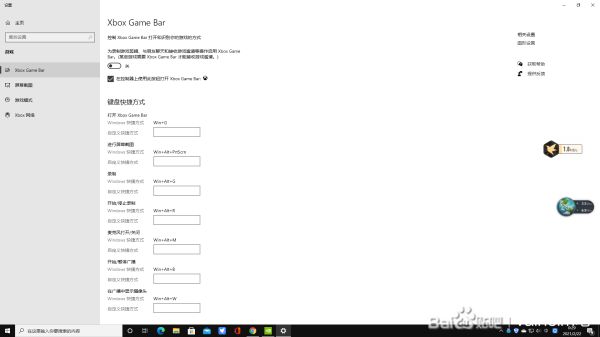
第二部打开steam valheim的本地地址,手动添加到显卡启动项中,另外确定硬件加速选项是开的,如果没用这个选项请更新显卡驱动。
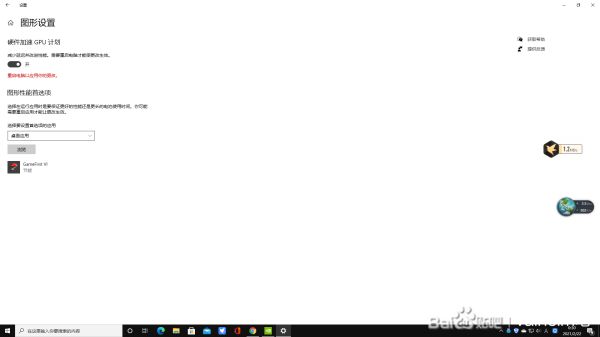
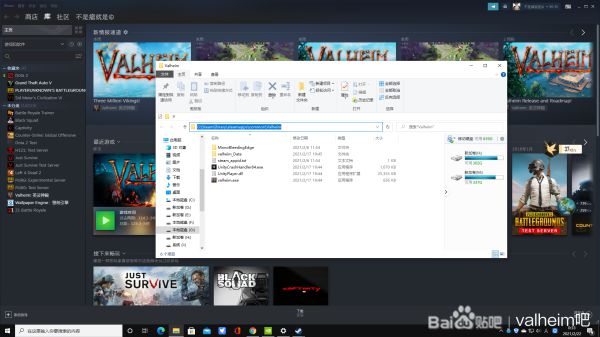
在预览选项粘贴游戏本地地址,选择启动游戏文件,并选择高性能模式,手动提高显卡利用率。
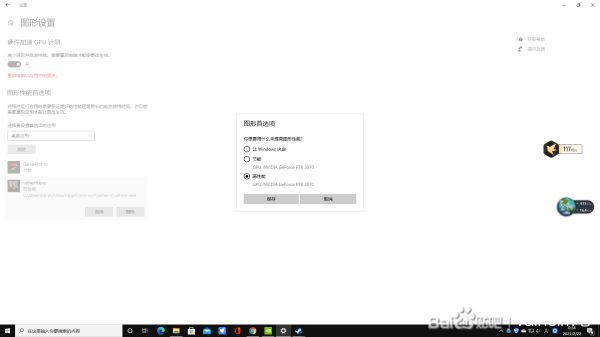
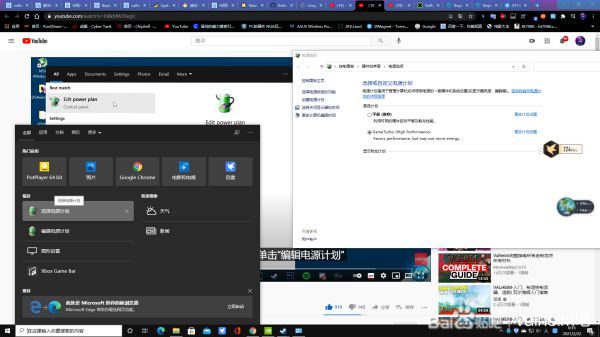
N卡控制面包设置,可根据自己显卡微调,只针对N卡。电源管理模式一定设置为最高游戏性能优先!
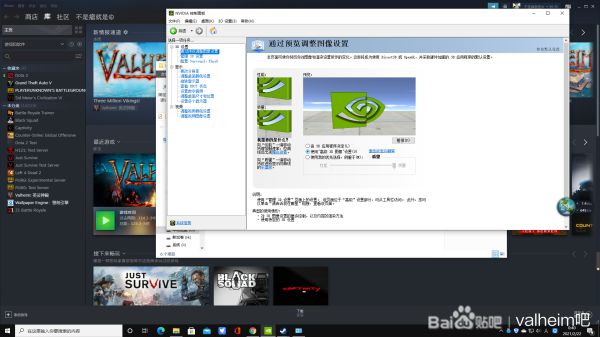
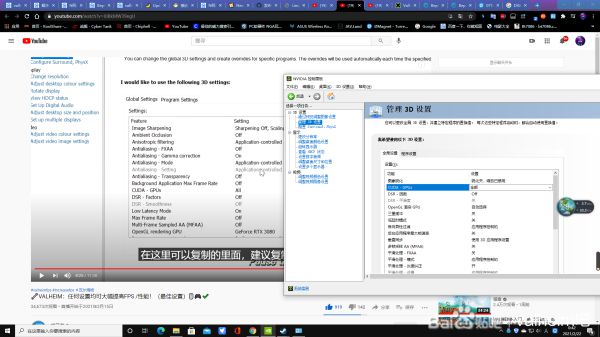
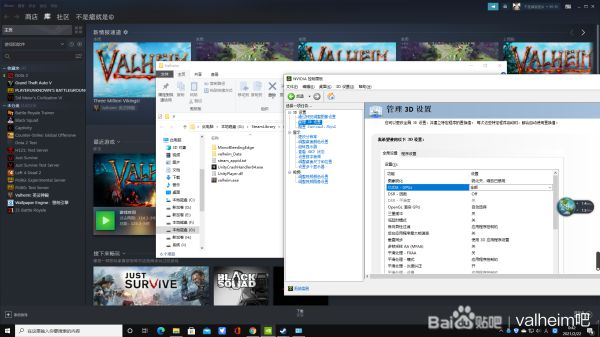
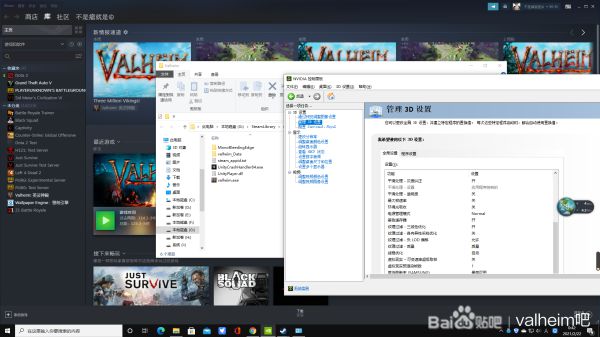


由于本人家里很大,火光很多,虽然是3070显卡,在没设置前在家里FPS平均为25帧,设置后再32fps到47fps间跳动,较为流畅。
家里是豪宅的建筑党们可以尝试设置,本人提高了15帧,在游戏内画面设置没动的情况下。
以下为修改代码
步骤很简单:
在您的Steam库中右键单击Valheim,然后转到“管理”,然后“浏览本地文件”。
那应该打开瓦尔海姆游戏档案的窗口。单击valheim_Data文件夹。
找到名为“ boot”或“ boot.config”的文件,然后使用记事本打开它。
在最上方添加“ gfx-enable-gfx-jobs = 1”作为单独的一行。
在第一行下方添加“ gfx-enable-native-gfx-jobs = 1”。
保存并关闭文件。
返回Steam库中的Valheim,右键单击并选择“属性”。
在启动选项字段中添加“ -windows-mode独占”。
关闭该窗口。
打开任务管理器(按Ctrl + Alt + Delete),然后在“进程”选项卡下找到Valheim。
右键单击并选择“转到详细信息”。
右键单击valheim.exe,选择“设置优先级”并将其更改为“高”。
每次启动游戏时,都必须在任务管理器中重复此最后一步。
就是这样!尽管您可能无法获得与我一样的性能提升,但您应该注意到整体fps有所提高。如果您遇到任何奇怪的照明或图形错误,RustyB3ans建议从boot.config文件中删除“ gfx-enable-native-gfx-jobs = 1”。
从RustyB3ans Reddit线程中的答复来看,许多玩家的性能明显提高。
最后补充每次游戏时打开资源管理器,手动把游戏占用调到高。
更多相关内容请关注:Valheim: 英灵神殿专区
责任编辑:无情的打字机器
本文是否解决了您的问题